时间:2015-07-15 14:03:48 作者:qipeng 来源:系统之家 1. 扫描二维码随时看资讯 2. 请使用手机浏览器访问: https://m.xitongzhijia.net/xtjc/20150715/52938.html 手机查看 评论 反馈
3、在网络连接属性窗口,依次选择“Internet协议(TCP/IP)”-“属性”,打开“Internet协议(TCP/IP)属性”窗口。就可以看到IP地址获取的方式也DNS服务器设置。如果当前是“自动获得IP地址”,需要选择“使用下面的DNS服务器地址”来设置DNS服务器(一般情况需下,使用“自动获得DNS服务器地址”已经是足够的,只有在自动获取DNS服务器地址失效的情况下,才需要手动设置DNS。
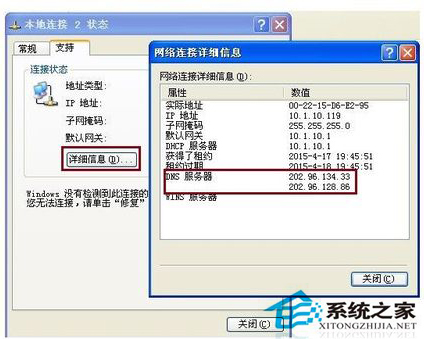
4、怎样知道该设置什么样的DNS服务器IP地址呢?一方面可以咨询你的网络管理员或者小区宽带的技术员,另一方面,常见的是连接路由器时,可通过路由器的联网信息获取DNS服务器信息。如图所示,上述填入的DNS域名服务器信息就是通过路由器的联网信息获取到的。
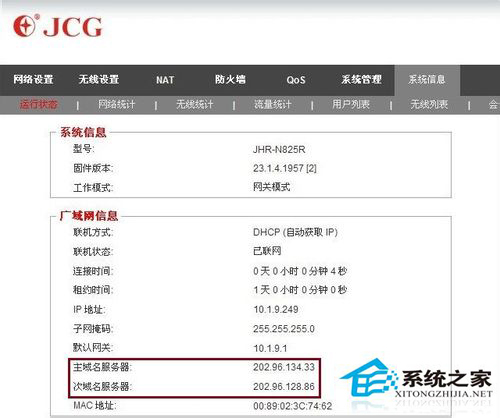
5、接下来,我们就可以在返回窗口中等待查看设置的DNS信息了,在“网络连接”窗口,右键单击网络连接图标,选择“状态”或者直接双击网络连接图标,就可以打开网络连接状态窗口,然后选择“详细信息”,就可以看到刚刚设置的DNS服务器信息了。
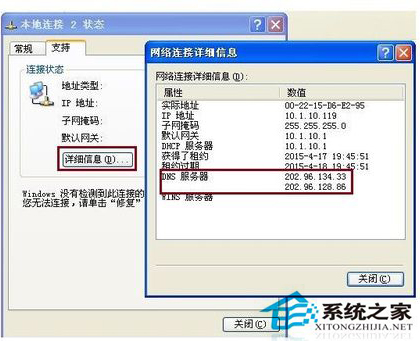
发表评论
共0条
评论就这些咯,让大家也知道你的独特见解
立即评论以上留言仅代表用户个人观点,不代表系统之家立场